우분투는 사용하기 쉬운 인터페이스와 강력한 성능으로 사랑받는 잘 알려진 리눅스 운영 체제입니다. 기본 데스크톱 환경으로 GNOME을 제공하지만, 많은 사용자들이 데스크톱 환경을 개인화하는 방법을 찾고 있습니다.
Deepin 데스크톱 환경 (DDE)은 세련된 디자인, 직관적인 레이아웃, 부드러운 통합을 제공하여 다른 데스크톱 경험을 찾는 사람들에게 인기가 있습니다.
본 안내서는 각 단계를 안내하여 우분투 시스템에 Deepin 데스크톱을 간단히 설치하는 방법을 안내합니다.
준비 사항:
Deepin을 설치하기 전에 다음 사항을 확인하십시오:
- A working Ubuntu distribution (preferably Ubuntu 22.04 or later).
- 우분투 시스템에서의 Sudo 권한.
- 패키지 다운로드를 위한 안정적인 인터넷 연결.
우분투에 Deepin 데스크톱 설치하기
UbuntuDDE 팀은 이 목적을 위해 특별히 만든 PPA(Personal Package Archive)를 통해 지원되는 우분투 릴리스에 Deepin 데스크톱을 쉽게 설치할 수 있도록 했습니다.
시작하려면, Ctrl + Alt + T를 눌러 터미널을 열고, UbuntuDDE PPA를 시스템의 소프트웨어 소스에 추가하십시오.
sudo add-apt-repository ppa:ubuntudde-dev/stable

저장소가 추가되고 패키지 목록이 업데이트되면, Deepin 데스크톱 환경을 설치할 수 있습니다.
sudo apt install ubuntudde-dde
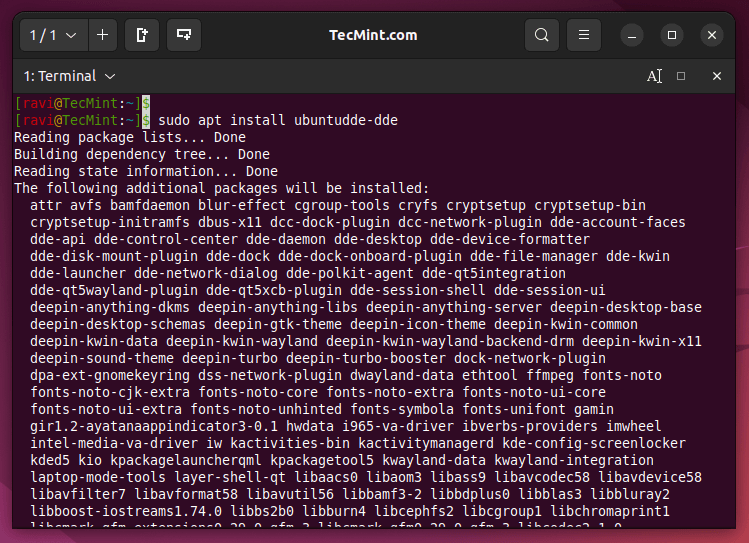
만약 기본 디스플레이 관리자(예: GDM, LightDM) 대신 Deepin Display Manager (lightdm-deepin-greeter)을 사용하려면 설치 과정에서 선택할 수 있습니다. 그렇지 않으면 현재의 디스플레이 관리자를 계속 사용할 수 있습니다.
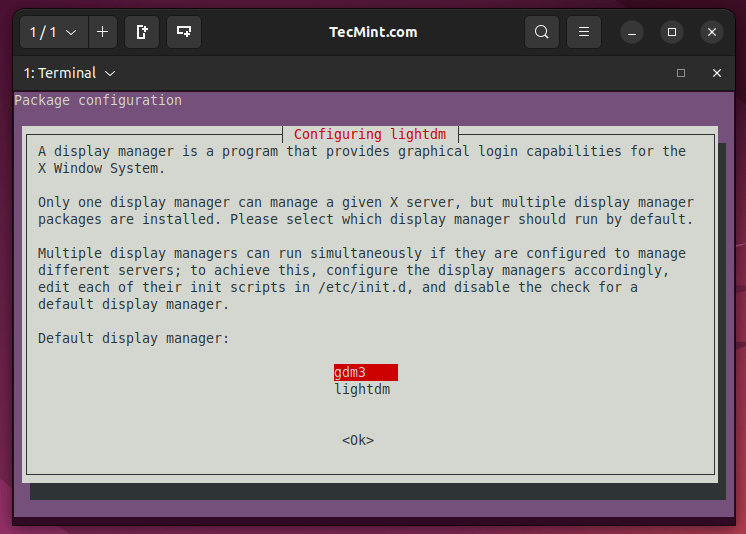
설치 후에는 현재 세션을 로그아웃하면 됩니다. 로그인 화면에서 사용 가능한 데스크톱 환경을 나열하려면 사용자 이름을 클릭하십시오. 목록에서 “Deepin Desktop”을 선택하십시오.
Deepin Desktop을 선택한 후에는 비밀번호를 입력하고 Enter를 눌러 로그인하십시오. Ubuntu는 이제 Deepin 데스크톱 환경을 로드하여 새롭고 시각적으로 매력적인 데스크톱 환경을 제공합니다.
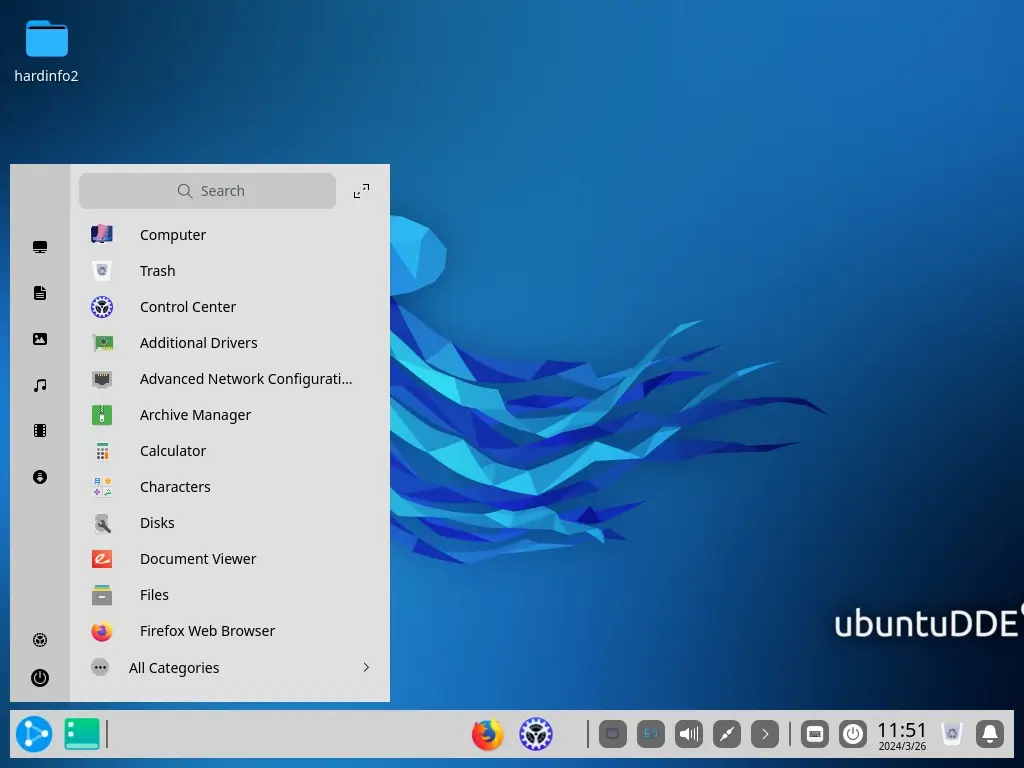
Ubuntu에 Deepin Desktop을 성공적으로 설치했습니다. 다양한 테마, 설정 및 옵션으로 Deepin 데스크톱 환경을 사용자 정의하는 방법을 확인하는 데 시간을 보내십시오.
Ubuntu에서 Deepin Desktop을 제거하기
만약 경험이 즐겁지 않거나 버그를 만난다면 다음 단계를 따라 Deepin Desktop을 제거할 수 있습니다.
디스플레이 관리자로 “lightdm”을 사용 중이라면 Deepin을 제거하기 전에 GDM으로 전환하십시오.
sudo dpkg-reconfigure lightdm
디스플레이 관리자 설정을 마치면 다음 명령을 사용하여 Ubuntu에서 Deepin 데스크톱을 완전히 제거할 수 있습니다.
sudo apt remove startdde ubuntudde-dde sudo add-apt-repository --remove ppa:ubuntudde-dev/stable sudo apt autoremove sudo apt update reboot
요약하면 UbuntuDDE PPA를 통해 Deepin 데스크톱 환경(DDE)을 Ubuntu에 추가하면 Ubuntu 사용자들은 친숙하고 안정적인 Ubuntu 시스템을 유지하면서 Deepin의 멋진 외관과 느낌을 즐길 수 있습니다.













